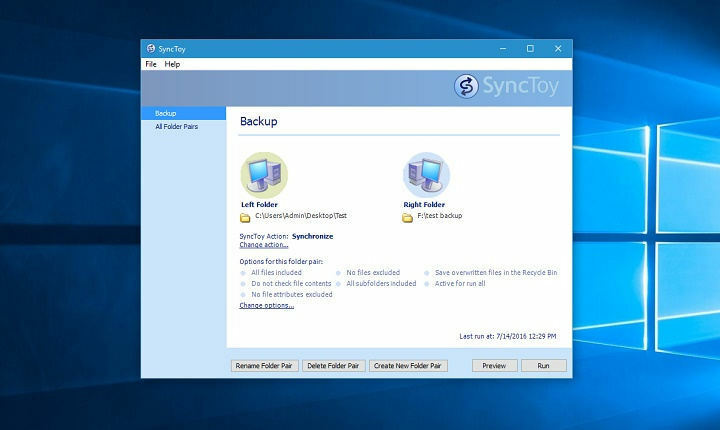
Αυτό το λογισμικό θα διατηρήσει τα προγράμματα οδήγησης σας σε λειτουργία και σε λειτουργία, διατηρώντας έτσι ασφαλή από συνηθισμένα σφάλματα υπολογιστή και αστοχία υλικού. Ελέγξτε όλα τα προγράμματα οδήγησης τώρα σε 3 εύκολα βήματα:
- Κατεβάστε το DriverFix (επαληθευμένο αρχείο λήψης).
- Κάντε κλικ Εναρξη σάρωσης για να βρείτε όλα τα προβληματικά προγράμματα οδήγησης.
- Κάντε κλικ Ενημέρωση προγραμμάτων οδήγησης για να λάβετε νέες εκδόσεις και να αποφύγετε δυσλειτουργίες του συστήματος.
- Το DriverFix έχει ληφθεί από το 0 αναγνώστες αυτόν τον μήνα.
Η εφαρμογή Synctoy που παρέχεται από το Microsoft PowerToys είναι μια εξαιρετική εφαρμογή. Σας επιτρέπει να συγχρονίζετε με ασφάλεια τα αρχεία και τους φακέλους σας στο λειτουργικό σας σύστημα Windows 8.1 ή Windows 10.
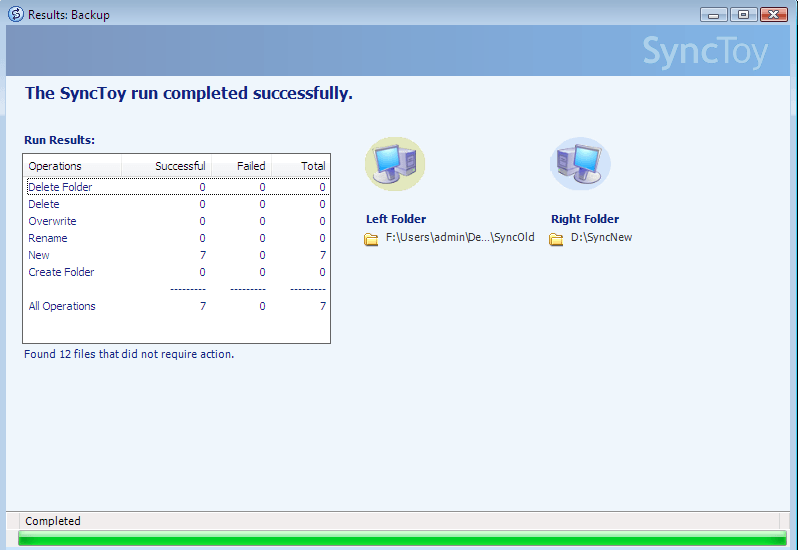
Παρατήρησα επίσης ότι ορισμένοι χρήστες των Windows 8.1 ή των Windows 10 αντιμετώπισαν κάποια προβλήματα κατά την εκτέλεση αυτής της εφαρμογής. Σε αυτό το άρθρο, θα σας δείξω τι μπορείτε να κάνετε για να διορθώσετε το πρόβλημα και να εκτελέσετε το Synctoy στον υπολογιστή σας.
Συνήθως το κύριο πρόβλημα με την εφαρμογή Synctoy προκαλείται από την έκδοση που εκτελείτε. Εάν εκτελείτε παλαιότερη έκδοση της εφαρμογής, αυτό θα μπορούσε να οδηγήσει σε σφάλματα κατά την προσπάθεια συγχρονισμού των αρχείων σας, παρόλο που το σύστημά σας λειτουργεί και επιτρέπει την αποθήκευση των αρχείων και των φακέλων σας στο SyncToy.
Διορθώστε την εφαρμογή Synctoy εάν δεν εκτελείται σε Windows 8.1 ή Windows 10
- Ελέγξτε τις απαιτήσεις συστήματος
- Ενημέρωση Synctoy
- Χρησιμοποιήστε ένα αξιόπιστο εργαλείο επιδιόρθωσης υπολογιστή για Windows
- Ανανέωση χρονοδιαγράμματος εργασιών
- Εκτελέστε σάρωση SFC
- Ενημερώστε το λειτουργικό σύστημα
- Απεγκαταστήστε και εγκαταστήστε ξανά την εφαρμογή
1. Ελέγξτε τις απαιτήσεις συστήματος
Πρώτα απ 'όλα, εάν η εφαρμογή Synctoy δεν εκτελείται όπως προβλεπόταν, μην ξεχάσετε να ελέγξετε αν έχετε τις ελάχιστες απαιτήσεις συστήματος:
- Λειτουργικό σύστημα Windows 8 ή νεότερο.
- Microsoft .NET Frameworks V2.0 ή νεότερη έκδοση (η προτιμώμενη έκδοση είναι 3,5 ή υψηλότερη).
- Επεξεργαστής συσκευής 2 GHz ή υψηλότερος.
- Ο ελεύθερος χώρος που απαιτείται στον σκληρό σας δίσκο πρέπει να είναι πάνω από 50 MB.
- Μνήμη RAM 1 GB ή μεγαλύτερη.
2. Ενημέρωση Synctoy
- Ελέγξτε αν έχετε την τελευταία έκδοση της εφαρμογής Synctoy.
- Κάντε αριστερό κλικ ή πατήστε στον παρακάτω σύνδεσμο για να κατεβάσετε την τελευταία έκδοση.
Κατεβάστε εδώ Synctoy
Σημείωση: Φροντίστε να κατεβάσετε την έκδοση 64-bit της εφαρμογής. - Μετά τη λήψη της εφαρμογής, συνδεθείτε με τον λογαριασμό διαχειριστή σας.
- Εκτελέστε το εκτελέσιμο αρχείο που κατεβάσατε για την έκδοση 64-bit.
- Ακολουθήστε τις οδηγίες που εμφανίζονται στην οθόνη για να ολοκληρώσετε την εγκατάσταση.
Σημείωση: Εάν απεγκαταστήσετε μια παλαιότερη έκδοση της εφαρμογής, βεβαιωθείτε ότι έχετε συνδεθεί με τον λογαριασμό που χρησιμοποιούσατε κατά την πρώτη εγκατάσταση. - Αφού ολοκληρωθεί η εγκατάσταση του Synctoy, επανεκκινήστε το λειτουργικό σας σύστημα Windows 8.1 ή Windows 10.
- Μετά την επανεκκίνηση, όλα θα πρέπει να λειτουργούν όπως προορίζεται για την εφαρμογή σας.
3. Χρησιμοποιήστε ένα αξιόπιστο εργαλείο επιδιόρθωσης υπολογιστή για Windows
Τα ζητήματα Synctoy μπορεί να έχουν περισσότερες από μία αιτίες. Γι 'αυτό σας προτείνουμε να χρησιμοποιήσετε ένα εξειδικευμένο εργαλείο τρίτων με πολλές δυνατότητες.
Αυτός ο τύπος προγράμματος μπορεί να αντικαταστήσει τη χρονοβόρα διαδικασία εκτέλεσης ενός σύνθετου καθαρισμού χειροκίνητα και διορθώνει διάφορα ζητήματα των Windows που επηρεάζουν τις εγκατεστημένες εφαρμογές και την απόδοση του υπολογιστή σας σε λίγα λεπτά.
Το Restoro είναι μια σύνθετη λύση επιδιόρθωσης συστήματος των Windows που σαρώνει τον υπολογιστή σας για διάφορα ζητήματα και διορθώνει όλα κρίσιμα αρχεία συστήματος και σφάλματα μητρώου, καθώς και τις ζημίες που άφησαν οι ιοί (όχι το antivirus λογισμικό). Με μερικά κλικ, το πρόγραμμα ελευθερώνει χώρο στο δίσκο σας και επαναφέρει όλες τις παραβιασμένες ρυθμίσεις των Windows στην προεπιλεγμένη τιμή τους.
Δείτε πώς μπορείτε να εκτελέσετε αυτήν την ενέργεια:
- Λήψη και εγκατάσταση του Restoro.
- Ξεκινήστε το Restoro.
- Περιμένετε να βρει τυχόν προβλήματα σταθερότητας του συστήματος και πιθανές μολύνσεις από κακόβουλο λογισμικό.
- Τύπος Ξεκινήστε την επισκευή.
- Επανεκκινήστε τον υπολογιστή σας για να εφαρμοστούν όλες οι αλλαγές.
Η τεχνολογία της Restoro αντικαθιστά τα σοβαρά κατεστραμμένα αρχεία συστήματος των Windows με καθαρά, ενημερωμένα από την ασφαλή ηλεκτρονική βάση δεδομένων της. Μπορείτε να του επιτρέψετε να εκτελεί αυτήν την ενέργεια χωρίς να βλάπτει τα δεδομένα χρήστη σας.
Αυτό είναι το ιδανικό εργαλείο all-in-one για τη διόρθωση σφαλμάτων των Windows, σφαλμάτων υπολογιστή ή ζητημάτων μητρώου. Μπορεί να ενισχύσει την απόδοση της συσκευής σας και να την κάνει πιο ασφαλή μέσα σε λίγα λεπτά.
⇒ Αποκτήστε το Restoro
Αποποίηση ευθυνών:Αυτό το πρόγραμμα πρέπει να αναβαθμιστεί από τη δωρεάν έκδοση για να εκτελέσει συγκεκριμένες ενέργειες.
4. Ανανέωση χρονοδιαγράμματος εργασιών
Τα ζητήματα Synctoy μπορεί επίσης να προκληθούν από προβλήματα διαφθοράς Task Scheduler. Ο πιο γρήγορος τρόπος για να αντιμετωπίσετε αυτό το ζήτημα είναι απλώς να ανανεώσετε το Task Scheduler. Ακολουθούν τα βήματα που πρέπει να ακολουθήσετε:
- Μεταβείτε στην επιλογή Έναρξη και πληκτρολογήστε «υπηρεσίες»> δεξί κλικ Υπηρεσίες> επιλέξτε Εκτέλεση ως διαχειριστής
- Εάν σας ζητηθεί να εισαγάγετε κωδικό πρόσβασης διαχειριστή ή αναγνωριστικό, πληκτρολογήστε τα στοιχεία σας
- Κάντε δεξί κλικ στην υπηρεσία προγραμματισμού εργασιών
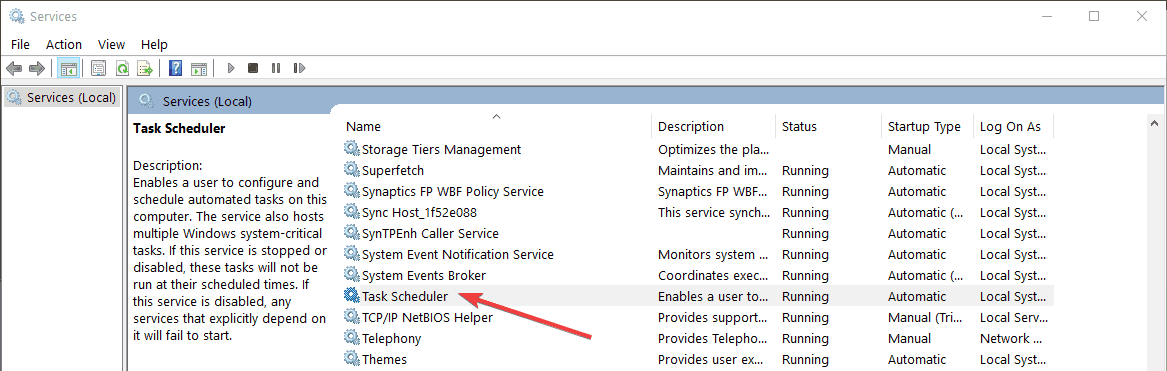
- Επιλέξτε Ανανέωση.
5. Εκτελέστε σάρωση SFC
Εάν ορισμένα αρχεία συστήματος λείπουν ή έχουν καταστραφεί, αυτό θα μπορούσε να προκαλέσει διάφορα προβλήματα εφαρμογών, συμπεριλαμβανομένων προβλημάτων Synctoy. Δοκιμάστε να εκτελέσετε μια σάρωση ελέγχου αρχείων συστήματος για να αντικαταστήσετε κατεστραμμένα αρχεία.
- Μεταβείτε στο Έναρξη> πληκτρολογήστε cmd> κάντε δεξί κλικ στη Γραμμή εντολών> επιλέξτε Εκτέλεση ως διαχειριστής
- Εκτελέστε το sfc / scannow εντολή> πατήστε Enter
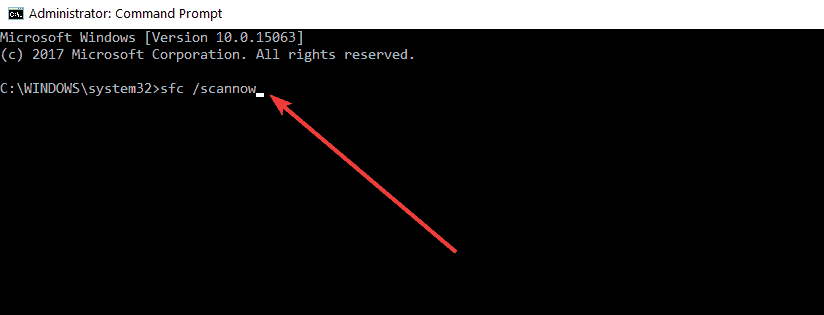
- Περιμένετε μέχρι να ολοκληρωθεί η διαδικασία σάρωσης και, στη συνέχεια, κάντε επανεκκίνηση του υπολογιστή σας.
ΔΙΑΒΑΣΤΕ ΕΠΙΣΗΣ: Επιδιόρθωση: "Κάτι πήγε στραβά και δεν μπορούμε να σας συνδέσουμε τώρα"
6. Εγκαταστήστε τις πιο πρόσφατες ενημερώσεις των Windows
Η εκτέλεση ξεπερασμένων εκδόσεων των Windows ενδέχεται να προκαλέσει προβλήματα εκκίνησης εφαρμογών. Βεβαιωθείτε ότι έχετε εγκαταστήσει τις πιο πρόσφατες ενημερώσεις των Windows 10 στον υπολογιστή σας.
Μεταβείτε στις Ρυθμίσεις> Ενημέρωση και ασφάλεια> Windows Update> Έλεγχος για ενημερώσεις.
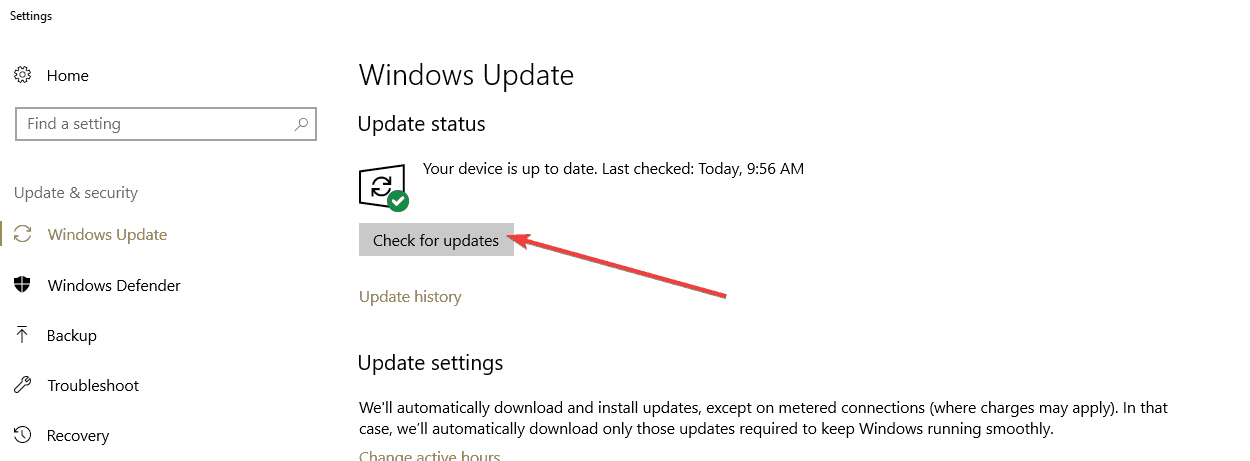
7. Απεγκαταστήστε και εγκαταστήστε ξανά την εφαρμογή
Λοιπόν, αν δεν λειτούργησε τίποτα, εξαντλείτε σχεδόν τις λύσεις. Δοκιμάστε να απεγκαταστήσετε την επανεγκατάσταση του Synctoy. Γνωρίζουμε ότι αυτό είναι το τελευταίο πράγμα που θέλετε να κάνετε, αλλά μερικές φορές αυτός είναι ο μόνος τρόπος για την επίλυση προβλημάτων εφαρμογών.
Για περισσότερες πληροφορίες σχετικά με τον τρόπο λήψης και εγκατάστασης του Synctoy στα Windows 10, ρίξτε μια ματιά αυτόν τον αναλυτικό οδηγό.
Δηλαδή, αν ρίξετε μια ματιά στις απαιτήσεις υλικού και λογισμικού που απαιτούνται για την εφαρμογή Synctoy Τρέξτε σωστά και το εγκαταστήσατε ακολουθώντας τα παραπάνω βήματα, δεν θα πρέπει να έχετε περαιτέρω προβλήματα με αυτό εφαρμογή.
Εάν έχετε οποιεσδήποτε ερωτήσεις σχετικά με την εφαρμογή Synctoy, στείλτε μας μια γραμμή στα παρακάτω σχόλια και θα σας βοηθήσουμε να διορθώσετε το πρόβλημά σας το συντομότερο δυνατό.
ΣΧΕΤΙΚΕΣ ΙΣΤΟΡΙΕΣ ΓΙΑ ΕΞΕΤΑΣΗ:
- 5 καλύτερα λογισμικό συγχρονισμού κωδικών πρόσβασης για δοκιμή το 2018
- Δεν μπορείτε να συγχρονίσετε μηνύματα ηλεκτρονικού ταχυδρομείου στα Windows 10; Δείτε πώς μπορείτε να το διορθώσετε
- Επιδιόρθωση: Το ημερολόγιο iCloud των Windows 10 δεν συγχρονίζεται με το Outlook
![Σφάλμα Photoshop Δεν είναι αρχείο PNG [TECHNICIAN FIX]](/f/2a07b48bea83209a983bd791544075b8.jpg?width=300&height=460)

